电脑蓝牙如何搜索手机蓝牙
更新时间:2025-02-09 14:41:09来源:兔子手游浏览量:
电脑蓝牙在连接手机蓝牙或蓝牙耳机时,有时会出现搜索不到设备的情况,这可能是由于蓝牙功能未开启、设备不可见或者信号干扰等原因造成的,针对这种情况,我们可以采取一些方法来解决,比如检查设备的蓝牙功能是否开启,确保设备处于可见状态,或者尝试重启设备等操作来重新搜索设备。通过这些简单的调整,往往可以解决电脑蓝牙搜索不到设备的问题,让我们的设备顺利连接并实现数据传输。
电脑蓝牙搜索不到蓝牙耳机怎么办
具体步骤:
1.我们在“这台电脑”上点击鼠标右键,然后选择“属性”。

2.点击左上方的“设备管理器”。找到蓝牙、网络适配器,并点击旁边的小三角形。如果发现这些选项的前面有黄色感叹号,可以点击右键进行升级。
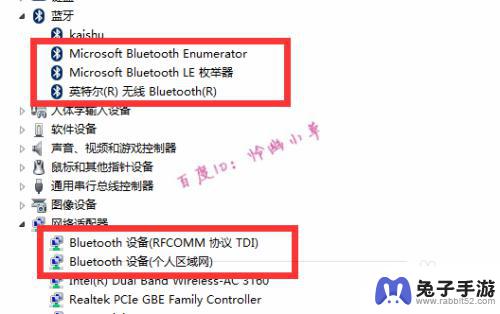
3.还可以在右下角任务栏中的蓝牙图标上点击鼠标右键,然后选择“打开设置”。
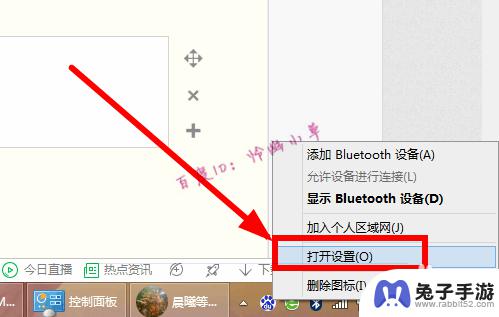
4.勾选允许蓝牙设备查找这台电脑,然后点击“确定”。
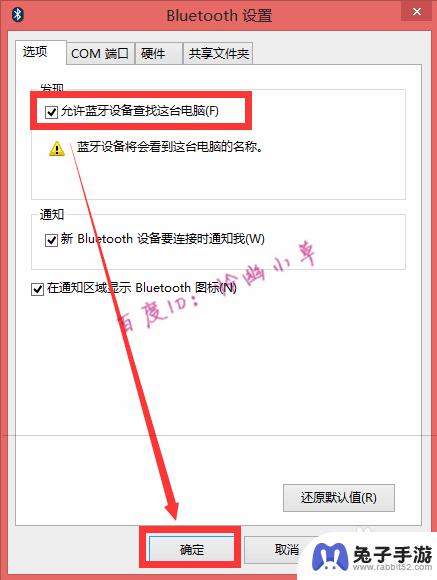
5.我们还可以按键盘上的windows+R键,然后输入services.msc运行。
6.找到“Bluetooth Support Service”,右击后选择“属性”。
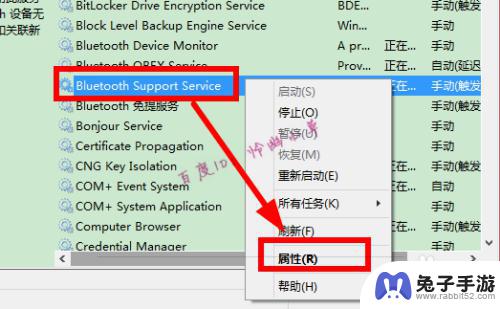
7. 看这里是不是手动、启动,如果不是,改一下就可以了。
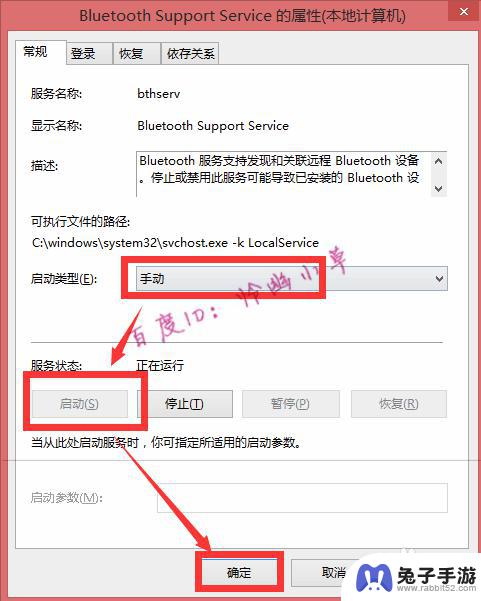
以上就是关于电脑蓝牙如何搜索手机蓝牙的全部内容,有出现相同情况的用户就可以按照小编的方法了来解决了。
- 上一篇: 如何查看手机热点网速多少
- 下一篇: 手机扬声器如何调节大小
热门教程
猜您喜欢
最新手机软件
- 1
- 2
- 3
- 4
- 5
- 6
- 7
- 8
- 9
- 10
















